Làm thế nào để ngừng nhận bản cập nhật phần mềm MacOS Beta
Bạn muốn rời khỏi chương trình beta MacOS và ngừng nhận các bản cập nhật phần mềm beta trên máy Mac? Đây là một sự kiện khá phổ biến đối với nhiều người dùng Mac hoặc là họ đã tham gia phiên bản beta và sau đó bị hạ cấp, người dùng Mac có phần mềm beta nhưng giờ muốn tham gia vào kênh cập nhật phần mềm ổn định hoặc thậm chí cho những người tò mò về cài đặt macOS Phiên bản beta công khai của Mojave nhưng đã quyết định chống lại nó.
Nếu bạn đã chạy tiện ích truy cập beta MacOS thì hồ sơ beta macOS được cài đặt trên máy Mac, nghĩa là máy Mac sẽ tiếp tục nhận được bản cập nhật phần mềm beta được đẩy cho tới khi nó được thay đổi.
Hướng dẫn này sẽ chỉ cho bạn cách thay đổi cài đặt Mac của bạn để máy tính ngừng nhận bản cập nhật phần mềm hệ thống MacOS beta.
Lưu ý rằng việc ngừng cập nhật phần mềm MacOS beta xuất hiện trên máy Mac không giống như hạ cấp. Việc ngừng cập nhật phần mềm beta xuất hiện trên Mac không xóa bất kỳ phần mềm nào, cũng như không xóa phần mềm beta hoặc hạ cấp xuống hệ điều hành khác. Nếu bạn muốn hạ cấp từ phiên bản beta của MacOS Mojave, bạn có thể tìm hiểu cách thực hiện điều đó tại đây .
Cách rời khỏi MacOS Beta và ngừng nhận bản cập nhật phần mềm beta
Quyết định bạn muốn rời khỏi bản beta MacOS và ngừng nhận bản cập nhật phần mềm beta của MacOS? Đây là những gì bạn cần làm để thay đổi cài đặt cập nhật phần mềm:
-
- Đi tới trình đơn Apple and và chọn “System Preferences”
- Chọn “App Store” từ các tùy chọn ưu tiên
- Tìm phần tùy chọn trong App Store có nội dung “Your computer is set to receive beta software updates” và sau đó nhấp vào nút “Change”
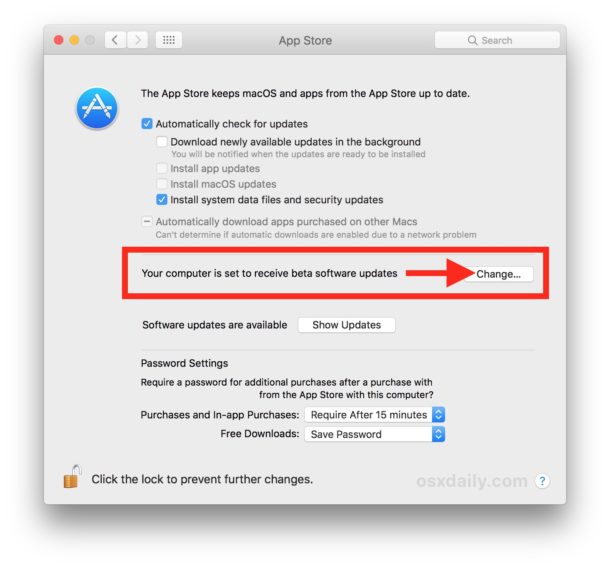
- Tại màn hình bật lên, nhấp vào “Do Not Show Beta Software Updates”

- Thoát khỏi System Preferences khi hoàn tất
Sau khi bạn đã thực hiện thay đổi này, các bản cập nhật beta trong tương lai đối với phần mềm hệ thống MacOS sẽ không còn xuất hiện trên Mac nữa, và thay vào đó chỉ các phiên bản phần mềm hệ thống MacOS cuối cùng mới xuất hiện dưới dạng bản cập nhật phần mềm.
Lưu ý : Tùy chọn cài đặt này sẽ không hiển thị theo mặc định trên máy Mac trừ khi cấu hình beta được cài đặt để bắt đầu, hoặc thông qua chương trình thử nghiệm beta công cộng hoặc beta dành cho nhà phát triển cho Mac OS.
Như đã đề cập trước đây nhưng điều quan trọng là nhắc lại; dừng phần mềm beta hiển thị trên Mac không xóa phần mềm beta. Nó không hoàn nguyên phiên bản phần mềm hay bất cứ thứ gì khác, vì vậy bạn sẽ cần phải hạ cấp thủ công từ bản beta của MacOS Mojave để hoàn nguyên về bản phát hành MacOS trước được bảo tồn từ bản sao lưu.
Làm thế nào để thay đổi lại để nhận bản cập nhật phần mềm Beta MacOS lần nữa
Bạn có thể đảo ngược khóa học nếu muốn và sau đó chọn nhận bản cập nhật beta nếu bạn quyết định làm như vậy.
Nếu bạn đã chọn ngừng nhận bản cập nhật phần mềm beta, bạn sẽ cần chạy lại MacOS Beta Software Access Utility, hoặc tải xuống từ Apple Developer Center hoặc trang đăng ký Apple Public Beta.
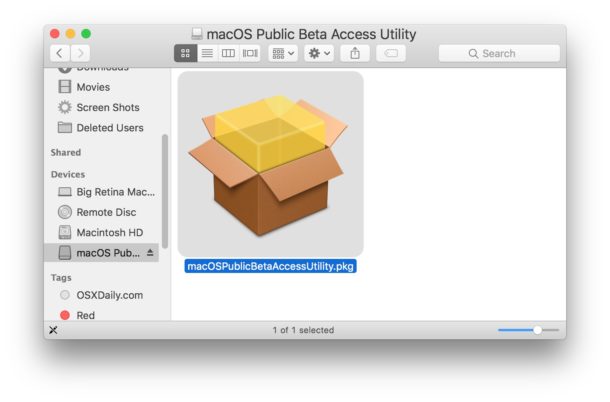
Chạy tiện ích MacOS Beta Access Utility sẽ cài đặt lại cấu hình beta macOS và cho phép cập nhật beta trở lại, thông qua Mac App Store hoặc bảng tùy chọn hệ thống Software Update, tùy thuộc vào phiên bản MacOS.